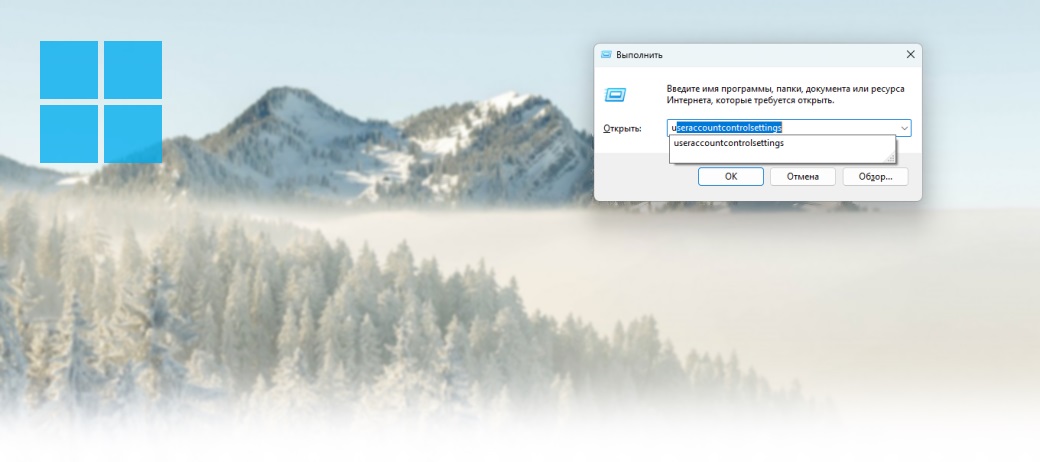Включение автозаполнения команд в окне "Выполнить" предоставляет удобный способ быстрого доступа к системным командам без необходимости полного ввода текста.
Вот инструкция по включению автозаполнения команд в окне "Выполнить" в операционных системах Windows:
- Нажимаем правой кнопкой мыши по меню Пуск
- Выбираем Выполнить
- Пишем первые любые буквы нужной команды и увидим что автозаполнение отсутствует
- Нажимаем меню Пуск
- Воспользуемся поиском
- Пишем в поиске Панель управления
- Далее Нажимаем Открыть панель управления
- Сверху открываем варианты просмотра панели управления
- Выбираем Мелкие значки
- Открываем Свойства браузера
- Далее Дополнительно
- Прокручиваем список ниже
- Ставим галочку Использовать встроенное автозаполнение
- Нажимаем ОК
- Закрываем панель управления
- Готово
После выполнения этих шагов автозаполнение команд должно начать работать в окне "Выполнить". Теперь, при вводе первых букв команды, система будет предлагать доступные варианты автоматически.
Сообщество Вконтакте! Вступайте в нашу группу VK, комментируйте, задавайте вопросы и делитесь с друзьями новыми уроками . Вступить.
Оставляйте ваш комментарий! Нам важно ваше мнение о нашем проекте, напишите любой комментарий по поводу данного урока или о уроках в целом, без регистрации!.